Win11 KB5021255离线更新补丁 官方版
Win11 KB5021255离线更新补丁是微软今早刚发布的最新补丁,用户可以升级补丁至内部版本22621 963,此次更新不仅为用户解决了可能影响任务管理器的问题,而且针对DPAPI解密进行了一定的改进,接下来本站为大家提供补丁下载。


时间:2022-01-28 09:03:48
发布者:shenwenbing
来源:当客下载站
不少朋友询问win7系统用U盘重装的具体步骤是什么样的,因为这是有关电脑系统的事情,很多用户都不敢轻易尝试,就怕把电脑搞坏了,必须要看看教程才有胆自己操作,下面就让小编给大家带来Windows7系统U盘重装详细教程。
1. 下载小白u盘一键制作软件,制作u盘启动盘将u盘启动盘插入usb插口处(台式机用户建议将u盘启动盘插入电脑主机后置的USB接口),然后重启电脑。在出现开机启动画面时按下对应的启动快捷键,在出现的启动项选择画面找到u盘启动项,按下回车键后即可引导u盘启动,进入到大白菜主菜单,随后我们选择【01】运行小白系统 Win8PEx64正式版(支持UEFI等主板)进入PE桌面;如下图所示:
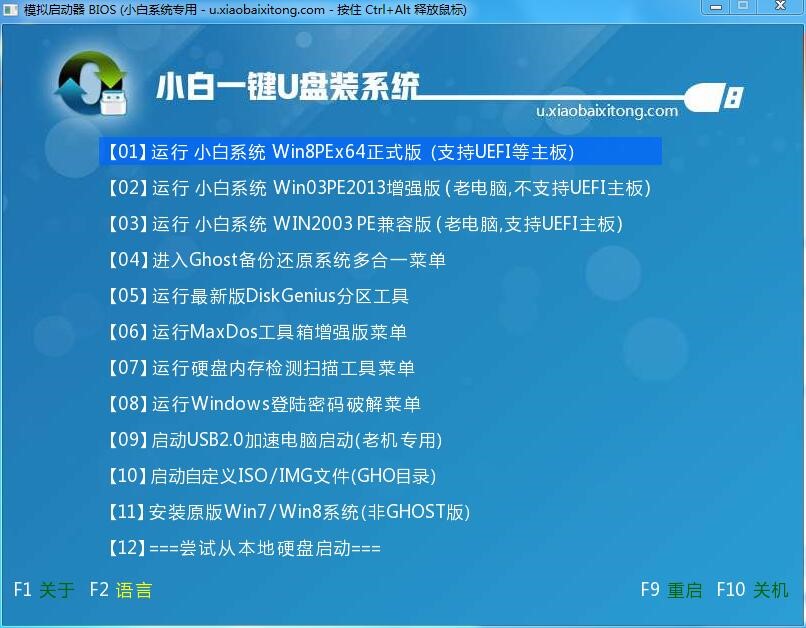
2.打开系统桌面上的小白一键备份还原图标,接着通过此工具找到所准备的原版win7系统镜像文件,选择完毕后工具会读取出系统镜像文件内的信息并让用户选择所读取到的系统版本。如下图所示:
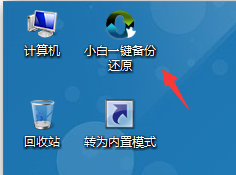
3.选择要安装的系统版本后要为安装的系统选择一个硬盘分区,一切选择完毕之后点击确定按钮,在接下来弹出的窗口中点击确定按钮即可。在此小白u盘一键安装工具会开始格式化所选的硬盘分区,并将系统镜像文件内的系统文件解压释放于此,执行完成后电脑便会自动重启,并开始原版系统安装的后续过程。如下图所示:
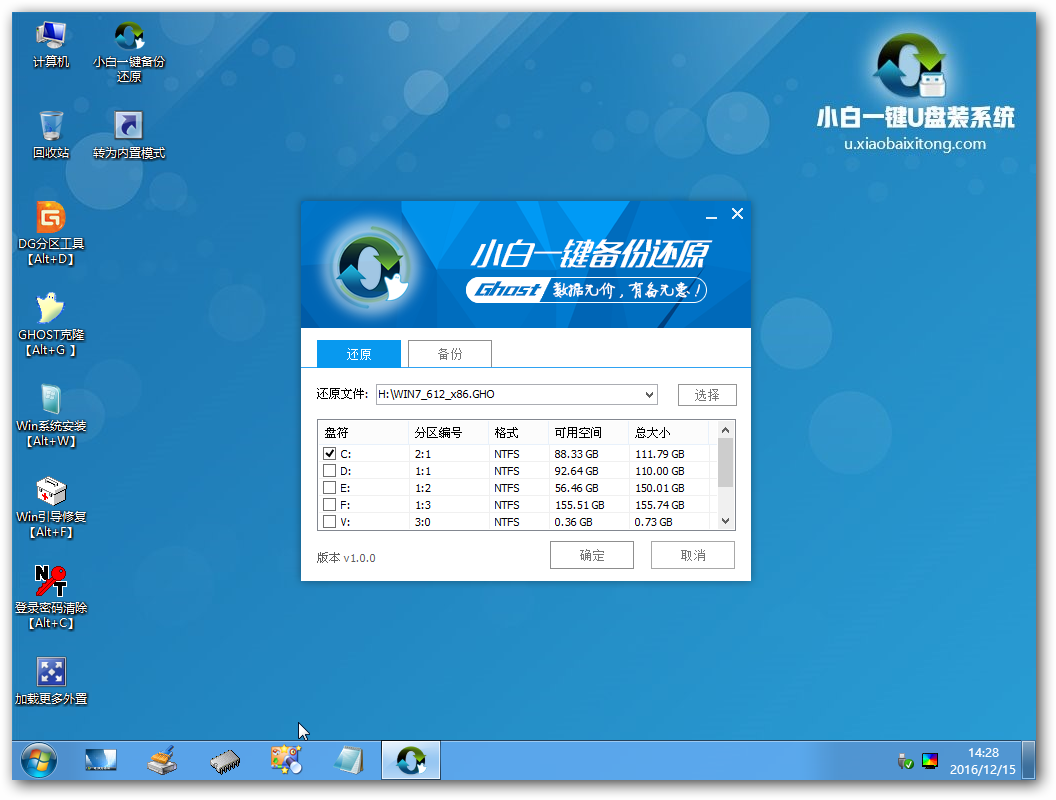
综上所述,这就是小编给你们提供的windows7u盘重装系统教程,u盘重装电脑系统就是这么简单,所以以后电脑系统出现问题了,我们就可以使用u盘进行重装系统了,u盘安全性高,u盘内的系统与电脑本地系统是完全独立的,不会相互影响。与光盘相比,u盘更便于存放,有利于数据的保护。